亲爱的读者们,你是否曾遇到过这样的情况:当你满怀期待地连接电脑与显示器,准备享受高清大屏带来的视觉盛宴时,却突然发现显示器上赫然显示着「HDMI无信号」的提示。面对这个问题,没有实际操作经验的你可能会感到有些茫然。
首先,我们要明确一点:HDMI无信号的问题可能由多种原因造成,比如连接线松动、接口损坏、分辨率设置不当等。接下来,我将从简单到复杂,逐一为大家介绍解决方法。

一、检查HDMI连接线
首先,请确保HDMI连接线已牢固地插入电脑和显示器的HDMI接口中。你可以轻轻拔插一下连接线,确保它没有松动。同时,检查连接线的外观是否有损坏或弯折,如果有,请尝试更换一根新的HDMI连接线。
二、检查显示器与电脑的HDMI接口
接下来,请检查显示器和电脑的HDMI接口是否有灰尘或异物。如果有,请用软布轻轻擦拭接口,确保它们干净无尘。同时,检查接口是否有损坏或变形的情况,如果有,可能需要更换接口或者整个设备。
三、调整电脑的显示设置
在电脑桌面上,右键点击空白处,选择「显示设置」。在这里,你可以查看并调整显示器的分辨率和刷新率。请确保它们与显示器的设置相匹配。同时,检查「多显示器」设置,确保选择了正确的显示模式(如「扩展」或「复制」)。

四、更新显卡驱动
如果你不确定如何更新显卡驱动,可以前往电脑品牌的官方网站,在支持或下载页面中找到你的电脑型号,并下载最新的显卡驱动程序。安装过程中,请按照提示进行操作,确保驱动程序正确安装。
五、检查电源与信号源
确保电脑和显示器都已正确接通电源,并且显示器的信号源已设置为HDMI。有些显示器可能需要手动切换信号源,所以请检查显示器的设置菜单,确保信号源设置正确。
六、重启电脑和显示器
如果以上方法都没有解决问题,你可以尝试重启电脑和显示器。有时候,简单的重启操作就能解决一些临时性的故障。当然,如果你对以上操作不太熟悉,或者担心操作不当会对设备造成损坏,建议你寻求专业人士的帮助。他们可以根据你的具体情况提供更详细的指导和建议。
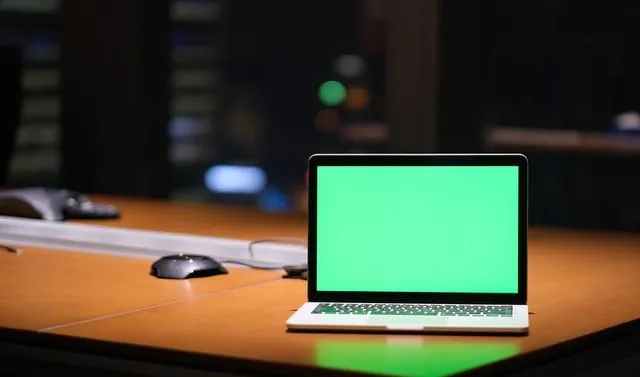
即使没有太多实际操作经验,只要我们按照上述方法逐一排查,就能轻松解决电脑显示HDMI无信号的问题。希望这篇文章能够为大家带来有价值的内容,帮助你顺利享受高清大屏带来的视觉盛宴。如果你还有其他关于电脑或其他电子设备的问题,欢迎随时向我提问,我会尽我所能为你解答。











